Windows10でiPhoneが検出されない問題を修正
その他 / / May 30, 2022

iPhoneをWindows10PCに接続するのに苦労していますか? それはかなり悪い可能性があり、完全にあなたを苛立たせる可能性があります。 時々あなたはあなたのiPhoneでこの種の奇妙な問題を経験するでしょう、それはWindows10との接続に逆らいます。 そして、これが発生すると、両方のデバイスが物理的に接続されていても、OSはそれを検出できません。 さて、この問題は多くの問題を引き起こします。 データの転送を制限したり、電話を充電したりすることはできません。 このiPhoneがWindows10の問題に表示されないのは、さまざまな理由でPCまたはiPhoneのいずれかが原因である可能性があります。 同じ問題が発生している場合は、Windows10で検出されないiPhoneを修正する方法に関する完全なガイドがあります。
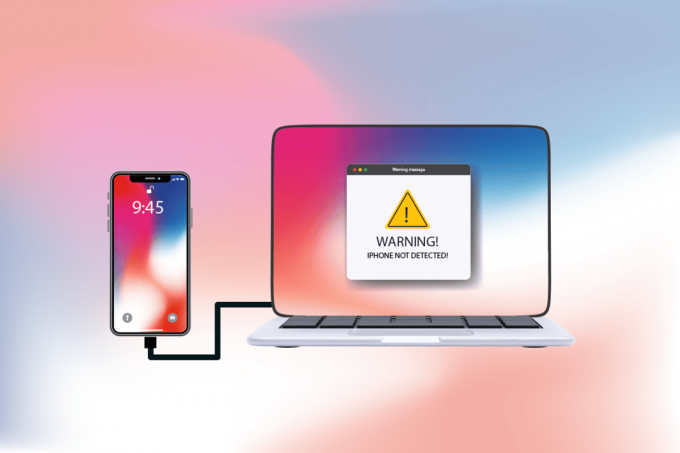
コンテンツ
- Windows10で検出されないiPhoneを修正する方法
- 方法1:基本的なトラブルシューティング手順
- 方法2:[このコンピューターの信頼]オプションを有効にする
- 方法3:iPhoneでVPNを無効にする
- 方法4:AppleServicesのスタートアップを自動モードに設定する
- 方法5:iPhoneUSBドライバーを更新する
- 方法6:iTunesアプリを更新する
- 方法7:Windowsを更新する
- 方法8:iOSを更新する
- 方法9:iTunesアプリを再インストールします
- 方法10:iPhoneサポートに連絡する
Windows10で検出されないiPhoneを修正する方法
PCがiPhoneまたはiOSデバイスを認識しない場合でも、重大なエラーが原因であるとは限りません。 ただし、それを決定するのはまだ早いです。 それでも、次の解決策を試して潜在的な修正を見つける前に、以下にリストされている理由を確認して原因を理解してください。
- アン 古いバージョンのWindowsオペレーティングシステム、ドライバ、またはiTunes 互換性の問題が発生する可能性があります。
- の存在 欠陥のあるハードウェア PCまたはAppleデバイスで。 時々 USBケーブル また、説明責任を取ります。
- アクティブVPN Appleの電話での存在感。
- もしあなたの iPhoneは信頼オプションを有効にしません、それが問題の背後にある実際の理由である可能性があります。
次に、以下の方法に従って、Windows10の問題で検出されないiPhoneの修正を取得します。
方法1:基本的なトラブルシューティング手順
より複雑な方法に入る前に、PCとiPhoneで、以下に説明する基本的な再起動手順を試す必要があります。
- PCを再起動します。 Windowsエラーの最初の基本的なトラブルシューティング手順は、PCを再起動することです。 これは、再起動せずにシステムを長時間使用すると、RAMの問題、速度の低下、インターネット接続エラー、およびパフォーマンスの問題が発生するためです。 そのような要因のいずれかがiPhoneがWindows10の問題に表示されない原因である場合は、PCを再起動するだけでエラーを解決できます。
- iPhoneを再起動します。 電話を再起動すると、技術的な問題の修正に常に役立ちます。 この方法は、電話を完全に更新し、キャッシュメモリと一時ファイルをクリーンアップするため、際立っています。 したがって、このステップは必須です。
- ハードウェア接続の問題のトラブルシューティング: 接続エラーを修正するもう1つの重要な方法は、接続を削除して再接続することです。 ハードウェアデバイスが機能する背後にある鍵は適切な接続であることをご存知かもしれません。 この場合、PCポートやUSBケーブルなど、関連するすべてのハードウェアデバイスがシステムに正しく接続されているかどうかを確認する必要があります。 場合によっては、欠陥のあるハードウェアも問題を引き起こす可能性があります。 したがって、障害のあるハードウェアコンポーネントを確認して修正してください。 そうでない場合は、完全に交換してください。

また読む: Apple IDが使用されている場所を確認するにはどうすればよいですか?
方法2:[このコンピューターの信頼]オプションを有効にする
信頼は、実生活からデジタル製品まで、あらゆるものの基盤です。 同様に、相互互換性は、ケーブルを介して接続された2つのデバイスの主な属性です。 アップル製品は、既知の事実である優れたセキュリティ機能を提供します。 これをバイパスするには、WindowsPCとiOS電話デバイス間の信頼を有効にする必要があります。 これがその方法です。
オプションI:接続ポップアップから
1. AppleデバイスをPCから取り外し、1分待ちます。
2. iPhoneをPCに再接続します。
3. をタップします 信頼 のオプション このコンピューターを信頼しますか? 画面上のポップアップ。
![画面上の[このコンピューターを信頼する]ポップアップの[信頼]オプションをタップします](/f/06b32827e659e2d62d3c28ed38859647.png)
4. これで、iPhoneとPCの間に信頼が自動的に作成され、接続が正常にセットアップされます。
オプションII:設定アプリケーションから
表示されない場合 このコンピューターを信頼しますか? ポップアップ通知、タップした可能性があります 信用しないでください 同じPCに接続しようとするときのオプション。 この場合、この機能の設定をリセットする必要があります。 その設定を変更するには、以下の手順に従ってください。
1. を開きます 設定 あなたのiPhone上のアプリ。

2. 下にスクロールして、 全般的 リストからのオプション。
![iPhoneの設定で[一般]をタップします](/f/56aca35e815015bd900a5b576ecfee3c.jpg)
3. 次に、下にスクロールしてタップします iPhoneを転送またはリセットする.

4. 次に、をタップします リセット 下からオプション。
![[リセット]オプションをタップします](/f/dc932e73fb1aab436e387b7622e35d2b.png)
5. ここで、 場所とプライバシーをリセット オプション。 もう一度タップすると確認ポップアップが表示されます。
![[場所とプライバシーのリセット]オプションをタップします](/f/09668866e0da1e2c0d19631d8cd3fa46.png)
6. 完了したら、iPhoneコード番号を入力し、表示される指示に従います。
7. このリセットプロセスの後、 再起動あなたのiPhoneとPC
8. 次に、PCとiPhoneを相互に接続します。 接続に成功したら、をタップします 信頼 のオプション このコンピューターを信頼しますか? 現れる。
![画面上の[このコンピューターを信頼する]ポップアップの[信頼]オプションをタップします](/f/06b32827e659e2d62d3c28ed38859647.png)
方法3:iPhoneでVPNを無効にする
iPhoneにVPNがある場合は、それがWindows 10の問題でiPhoneが表示されない理由である可能性があるため、VPNを無効にすることをお勧めします。 通常、VPNネットワークは、インターネット上に匿名で安全な接続を作成するために使用されます。 ガイドを確認してください VPNとは何ですか?その仕組み それについてもっと知るために。 しかし、有効なVPNはiPhoneをPCから隠し、接続が失敗したように見えます。 したがって、iPhoneVPNを無効にすることが重要です。 次の手順に従って、iPhoneでVPNを無効にします。
1. を開きます 設定 あなたのiPhone上のアプリ。

2. 下にスクロールして、 全般的 リストからのオプション。
![iPhoneの設定で[一般]をタップします| Windows10でiPhoneが検出されない問題を修正](/f/56aca35e815015bd900a5b576ecfee3c.jpg)
3. をタップします VPNとデバイス管理 オプション。
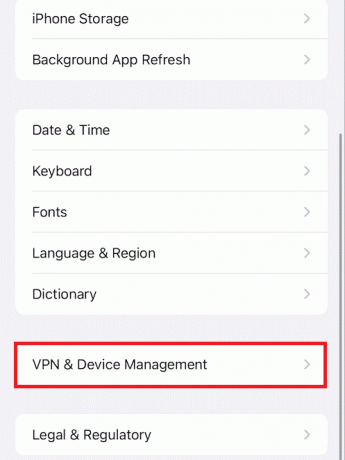
4. をタップします VPN のオプション VPNとデバイス管理 メニュー。
![[VPNとデバイスの管理]メニューの[VPN]オプションをタップします](/f/033542b477bd77190031c1705dba6343.png)
5. トグルオフ 状態 下のスライダー パーソナルVPN iPhoneでVPN接続を無効にするセクション。
![[パーソナルVPN]セクションの下にある[ステータス]スライダーをオフに切り替えます](/f/892d1d19e0780e98095dbf480749c81e.png)
また読む: パスワードなしでiPhoneを探すをオフにする方法
方法4:AppleServicesのスタートアップを自動モードに設定する
また、WindowsPCでAppleサービスを実行するのを忘れている可能性もあります。 その場合、PCとiPhoneをペアリングできず、Windows10でiPhoneが表示されないという問題が発生します。 このプロセスが実行されていることを確認するには、以下の手順を読んでそれに従ってください。
1. を押します Windows + Rキー キーボードから一緒に起動します 走る ダイアログボックス。
![キーボードからWindows+Rキーを同時に押して、[実行]ダイアログボックスを起動します](/f/61a148b609f92baacb7766e971131e8a.png)
2. タイプ services.msc の中に 走る ダイアログボックスを押して、 キーを入力してください.
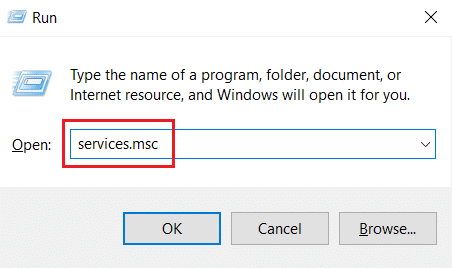
3. の中に サービス ウィンドウで、を見つけてダブルクリックします Appleモバイルデバイスサービス オプション。
4. の中に プロパティ ポップアップウィンドウで、をクリックします 全般的 タブ。
5. ここで、 スタートアップの種類 に 自動 ドロップダウンメニューから、 始める 下のオプション サービスステータス それを実行します。
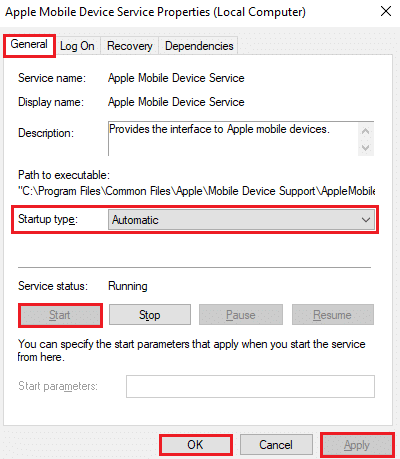
6. 最後に、をクリックします 申し込み > わかった 行った変更を保存します。
また読む: Windows10にAppleモバイルデバイスサポートをインストールする方法
方法5:iPhoneUSBドライバーを更新する
PCの古いiPhoneUSBドライバーが接続の問題を引き起こしている可能性があります。 これを修正するには、ドライバーを更新する必要があります。 方法は次のとおりです。
1. プラグを差し込む iPhone あなたのPCに USBケーブル.
2. プレス ウィンドウズキー、 タイプ デバイスマネージャ をクリックします 開ける.
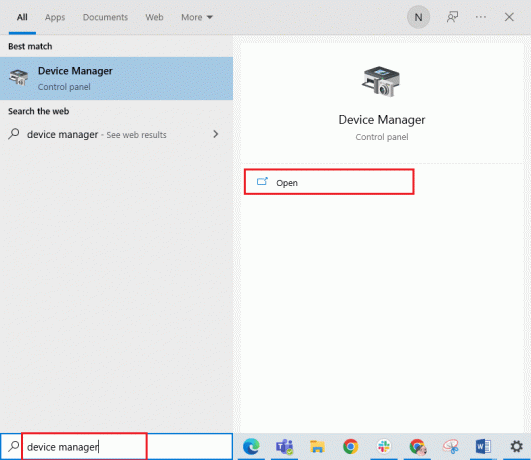
3. ダブルクリック ポータブルデバイス それを拡張します。
4. を右クリックします 目的のiOSデバイス をクリックします ドライバーを更新する、以下に示すように。

5. 今、タップします ドライバーを自動的に検索.

6. 更新プロセスが終了したら、 PCを再起動します と iPhoneを再接続します 適切な接続を形成します。
方法6:iTunesアプリを更新する
PC上のiTunesアプリケーションの古いバージョンが、Windows10の問題でiPhoneが検出されない理由である場合があります。 アプリが古いバージョンで実行されている場合、互換性の問題が発生する可能性があります。 したがって、以下の手順に従って、オンラインのMicrosoftStoreからiTunesを更新してください。
1. ヒット Windowsキー、 タイプ Microsoftストア をクリックします 開ける.
![検索メニューに「MicrosoftStore」と入力し、[開く]をクリックします](/f/d426a76d8ac6d91ca74cc47dda3781f7.png)
2. タイプ iTunes 検索バーでクリックします。
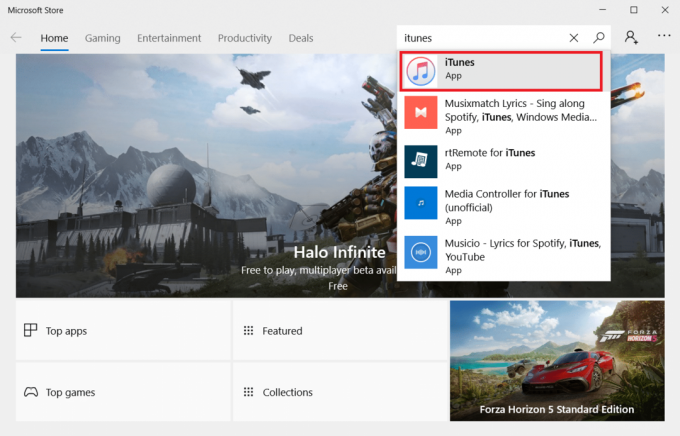
3. クリック アップデート iTunesアプリをアップグレードします。
方法7:Windowsを更新する
以前の方法を試してもiPhoneがPCに接続しない問題を修正できない場合は、Windowsオペレーティングシステムを更新する必要があります。 これは、MicrosoftがOSアップデートを頻繁にリリースして、主に互換性に関連するすべての一般的なバグや問題を修正するためです。 したがって、PC上のWindows OSを確認および更新して、iPhoneとPC間の接続の問題を修正してください。 読んだりガイドしたりする Windows10の最新の更新プログラムをダウンロードしてインストールする方法 WindowsUpdateプロセスについて詳しく知るため。

また読む: AndroidとiPhoneのWhatsAppで自動ダウンロードを停止する方法
方法8:iOSを更新する
iPhoneデバイスでは、通常、自動更新がオンになっており、更新パッケージの可用性を定期的に監視し、更新タスクを自動的に実行します。 それでも、次の手順を使用してiOSを手動で確認および更新することもできます。
1. をタップします 設定 あなたのiPhone上のアプリ。

2. 下にスクロールして、 全般的 リストからのオプション。
![iPhoneの設定で[一般]をタップします](/f/56aca35e815015bd900a5b576ecfee3c.jpg)
3. ここで、をタップします ソフトウェアの更新.
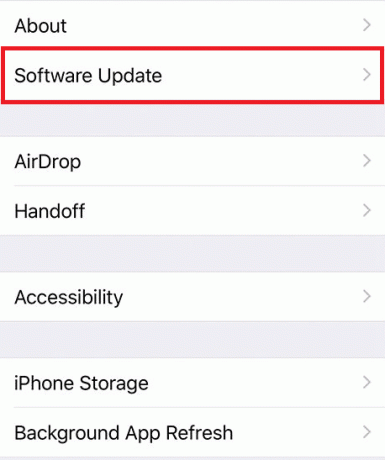
4A。 iPhoneが最新の場合、次のメッセージが画面に表示されます。 iOSは最新です.
4B。 そうでない場合は、 ダウンロードとインストール 手動で更新するオプション。
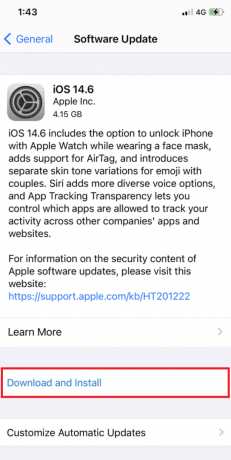
5. もう一度、タップします インストール iOSの最新バージョンをダウンロードします。
完了したら、Windows10でiPhoneが検出されない問題が解決されているかどうかを確認します。
方法9:iTunesアプリを再インストールします
iTunesは通常、どちらかがもう一方をサポートしていない場合、iOSとの競合を引き起こす傾向があります。 このため、接続の問題が発生する可能性があります。 iTunesのアップデート方法で問題が解決しない場合は、以下の手順を実行してiTunesアプリケーションを再インストールしてみてください。
1. を押します ウィンドウズ鍵 とタイプ コントロールパネル 検索バーで。 クリック 開ける アプリケーションを起動します。

2. クリックしてください プログラム オプション。

3. クリック プログラムをアンインストールします 下 プログラムと機能 セクション。
![[プログラムのアンインストール]オプションをクリックします](/f/0723cff93ee91dc63cdb7f8b2e5c973a.png)
4. を見つけてクリックします アンインストール のオプション iTunes 示されているように、プログラム。
![[アンインストール]をタップして、Windows10からiTunesをアンインストールします| Windows10でiPhoneが検出されない問題を修正](/f/9ffb2dcefb0d82aa9e3c1b848db272bd.png)
5. 次に、をクリックします アンインストール 確認プロンプトからのオプション。
6. ここで、iTunesを再インストールするには、を開きます Microsoftストア あなたのPC上で。
![検索メニューに「MicrosoftStore」と入力し、[開く]をクリックします](/f/d426a76d8ac6d91ca74cc47dda3781f7.png)
7. タイプ iTunes 検索バーで、上部の結果をクリックします。

8. クリックしてください 得る インストールプロセスを開始するオプション。
![[取得]ボタンをクリックします](/f/394161d83a708c175a884b1c36e018f3.png)
また読む: AppleIDサーバーへの接続中に検証に失敗したエラーを修正
方法10:iPhoneサポートに連絡する
上記のいずれの方法でも接続の問題を解決できない場合は、次のURLにアクセスしてください。 iPhoneサポートページ サポートチームに連絡して、iPhoneがWindows 10の問題に表示されないことを伝え、完全に修正してください。

おすすめされた:
- ルートなしでAndroidのIMEI番号を変更する方法
- 19Mac用のベストスクリーンレコーダー
- AndroidとiOSでInstagramのキャッシュをクリアする方法
- iPhoneとAndroidでWhatsAppビデオコールが機能しない問題を修正
このガイドがお役に立てば幸いです。 Windows10でiPhoneが検出されない 上記の方法の助けを借りて発行します。 以下のコメントセクションから、ご質問やご提案をお気軽にお問い合わせください。



